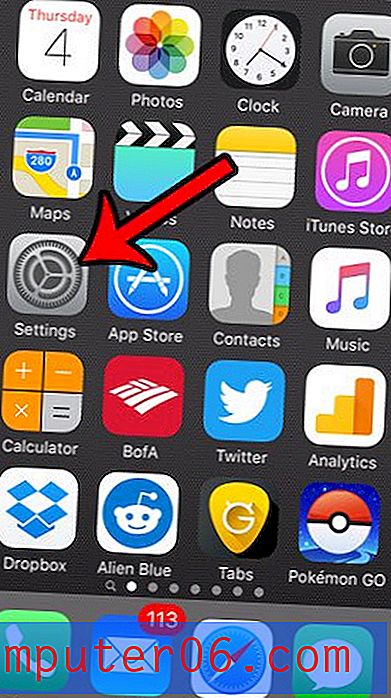Word 2010에서 그림에 텍스트 추가
Microsoft Word 2010 문서에 추가 한 그림은 시각적으로 강조해야하는 보고서를 작성할 때 유용합니다. 그러나 이미지 편집 프로그램이 없거나 사용하는 데 익숙하지 않은 경우 컴퓨터의 사진을 변경하는 데 문제가있을 수 있습니다. 다행히도 그림에 텍스트를 추가하는 것과 같이 Microsoft Word 2010에서 직접 약간의 그림 편집을 수행 할 수 있습니다. 이것은 이미지에 추가 정보를 추가하고 문서의 나머지 부분과 관련이있는 간단한 방법입니다.
Microsoft Word 2010에서 이미지에 단어 넣기
Word의 이미지 위에 직접 텍스트를 추가 할 것입니다. Word 2010에서 이미지 캡션을 추가 할 수도 있지만 아래에서 제공하는 자습서와는 다릅니다.
1 단계 : Word 2010에서 문서를 엽니 다.
2 단계 : 창의 맨 위에있는 삽입 탭을 클릭하십시오.

3 단계 : 창의 맨 위에있는 리본의 텍스트 섹션에서 텍스트 상자 를 클릭 한 다음 그림에 추가 할 텍스트 상자 스타일을 선택하십시오.
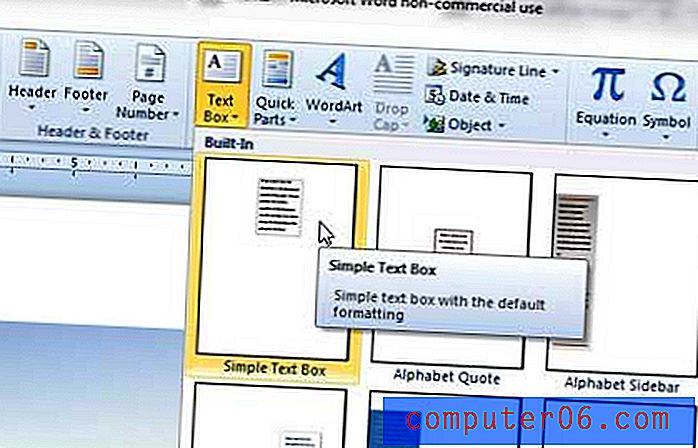
4 단계 : 다음 단계는 창의 맨 위에있는 여러 도구를 사용하여 텍스트 상자의 모양을 사용자 정의하는 것입니다. 리본의 모양 스타일 섹션을 사용하여 텍스트 상자의 모양을 사용자 지정할 수 있고 WordArt 스타일 섹션을 사용하여 텍스트 상자 내의 텍스트 모양을 사용자 지정할 수 있습니다. 예를 들어 도형 채우기 메뉴에서 채우기 없음 옵션을 선택하여 텍스트 상자를 투명하게 만듭니다.
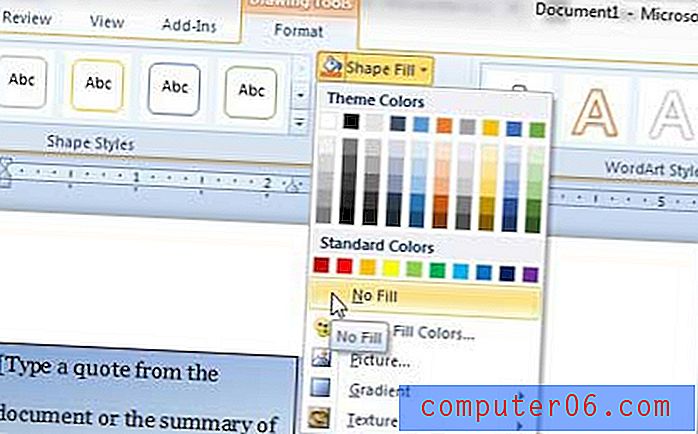
5 단계 : 텍스트 상자의 모서리와 측면에있는 핸들을 사용하여 상자 모양을 조정하십시오. 텍스트 상자의 테두리를 클릭하여 이미지의 다른 위치로 드래그 할 수도 있습니다. 텍스트 상자의 크기와 위치가 적절하면 텍스트 상자를 클릭하여 텍스트를 추가하십시오.

Word 2010에서도 그림을 사용자 지정할 수있는 다른 방법이 많이 있습니다. 예를 들어 이미지에 그림자를 추가하여 약간의 스타일을 지정할 수 있습니다.